セミナー申込者への定型文の返信をお願いいたします。
基本的に申し込み後、自動返信は送られるのですが
その後、入金確認もしくはTwitterのリツイートなどを確認し、確認できた方のみセミナー詳細(zoomセミナーならzoomリンクなど)を手動で送るようにしています。
その際の
- 入金もしくはTwitterリツイート確認後のメール(即時配信)
- 当日のリマインドメールのセット(当日朝配信)
の定型文を2通をセット(1通目は送信)となります。
具体的な操作をご説明します。
マイスピーの操作
スタッフさまログイン情報
作業者ログインページ
https://changelife-and-business.com/member/login_op
ご契約メールアドレス info@changelife-and-business.com
アカウントID:cl-staff-01
作業者名:cl-staff-01
パスワード:timemachine182000
定型文メール送信(1回目、即時配信)の操作
①ログインし「シナリオ一覧」をクリック。
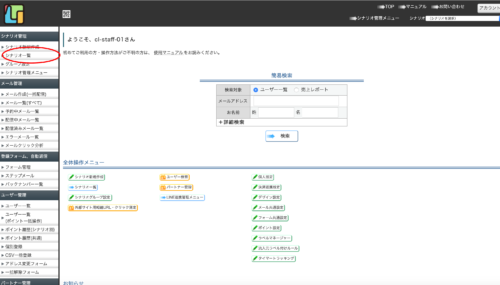
②該当する「セミナーのシナリオ(商品)名」をクリック。シナリオ管理メニューが開きます。
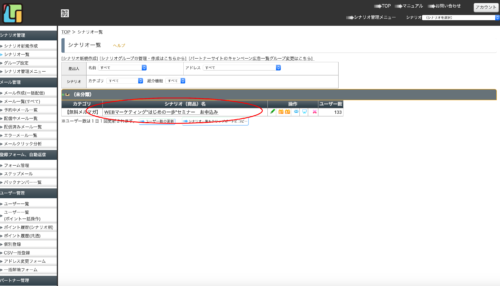
③ユーザー管理のユーザー一覧をクリック。

④ちなみにシナリオ管理メニューを一番下までスクロールすると、登録者の増減一覧がみられます。
ここで増えている人に対して対応が必要になります。
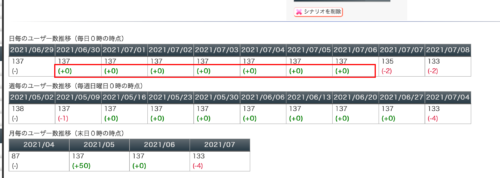
⑤Twitterリツイート招待セミナーの場合「Twitter割引を使う」になっている人は
Twitterアカウントを確認。
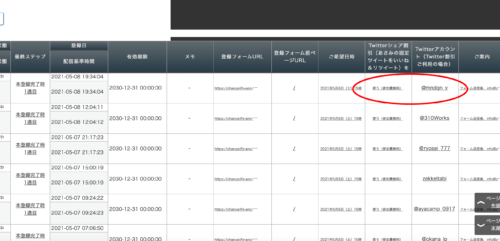
⑥あさみのTwitterアカウントより、セミナーのツイート(セミナー募集期間中は固定ツイートになっています)のリツイートしてる人一覧を見て該当者アカウントがいるか確認。
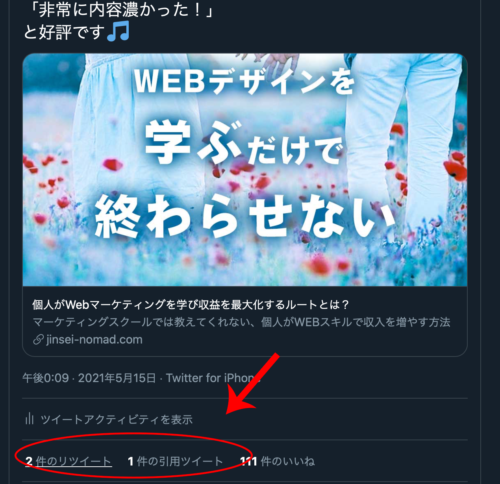
Twitterでのリツイート確認取れなかった方は、⑦以降メールは送らずそのまま放置してください。
◆Twitter割引を使わない or 有料セミナーの場合はこちらで入金確認した名前をお知らせしますので、ユーザーを特定して⑦に進んでください。
⑦確認が取れたら「御礼とzoomリンク」の定型文を送付します。
(定型文はセミナーによって変わるため別途お知らせします)
緑色のメールマーク(ユーザーにメールを送信)をクリック。
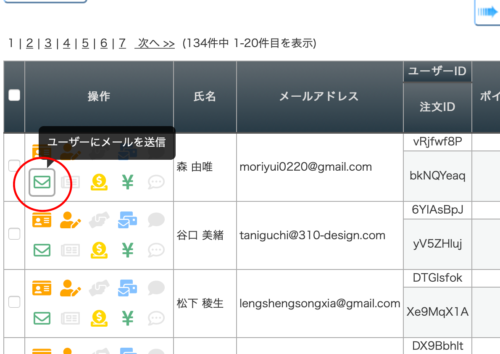
⑧メール送信画面で
- 定型文で指定したタイトル
- 氏名の置き換え文字+敬称「様」
- 定型文本文
を入れてください。また最後の配信解除URLはそのまま最後に入れておいてください。
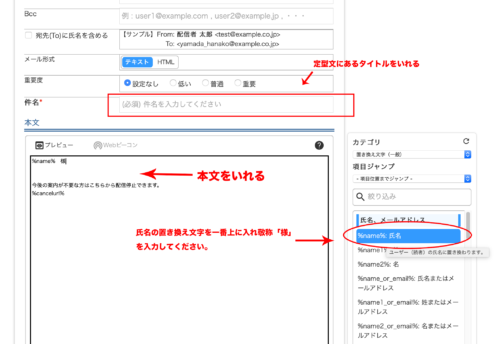
⑨入力したら下へスクロール。確認するボタンを押す。
即時配信の場合はどれにもチェックを入れずに進んでください。
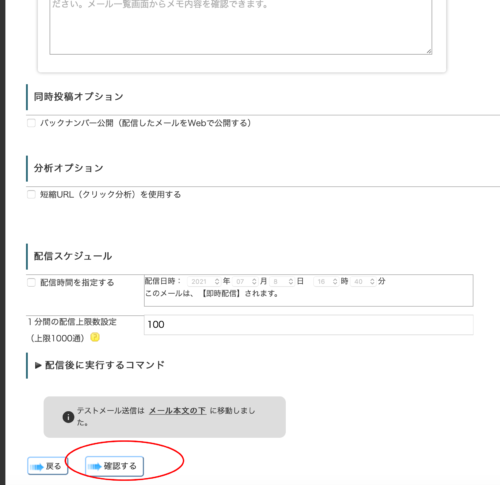
⑩「配信する」を押して配信完了です。
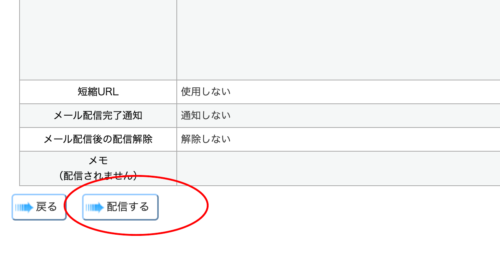
配信できたかどうか確認するには、ユーザー一覧→該当のユーザーの「メール一覧」を見ると確認できます。
当日リマインドの定型文配信(2回目、予約配信)の操作
1回目が終わったら、続きまして2回目のメールを自動で予約配信できるようにセットしておきます。
①ユーザー一覧から、先ほど即時配信の終わった人の「ユーザーにメールを送信」をもう一度クリック。
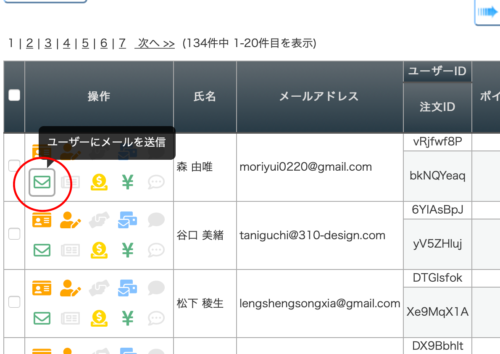
②一回目の送信同様、二回目用の定型文を
- 定型文で指定したタイトル
- 氏名の置き換え文字+敬称「様」
- 定型文本文
を入力し下へスクロール。
③セミナー当日のリマインドのため、当日朝に送られるように設定します。
配信時間を指定するにチェック→セミナー当日の日程で朝9:30に指定してください。
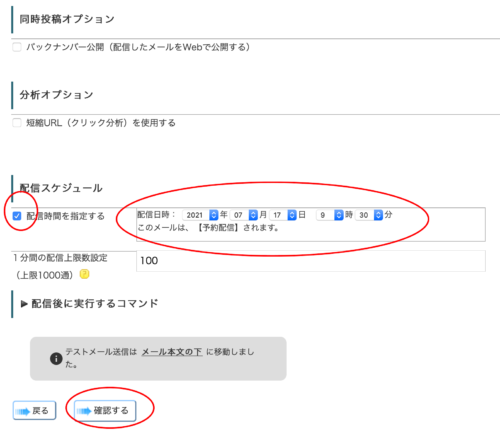
セミナーによっては2daysの場合があり、お客様が希望日程を選択する項目がありますので
そこを確認してください。

④「確認」→「配信を予約する」で完了です。
